图形图像处理第2章电子教案
第二章1.3改变图像的大小和方向教案

形状。
新课讲授新课讲授刚才同学们已经欣赏了作品,让我们来试一试。
同学们之前已打开电脑和Photoshop软件,现在打开素材,自己尝试如何通过编辑菜单对素材进行大小和形状的变换,这时同学们已迫不及待的动手尝试,我进行巡视、观察。
1.在Photoshop中,打开要变换的图像,单击“编辑”菜单中的“自由变换”命令,图像四周出现编辑框。
2.把鼠标指针指向控制点,指针变成↕或↔形时拖动,适当调整图像的大小。
3.单击选项栏右侧的按钮,可以改变图像的形状。
教师演示变换图像大小的操作:(1)打开要变换的图像,选定适当的背景色,如紫色。
(2)用工具,选定要变换的图像的局部。
(3)执行“编辑→自由变换”命令,选定区域的四周会出现编辑框。
(4)把鼠标指针指向控制点,当指针变成↕或↔形时拖动,适当调整图像的大小。
(5)按一下回车键,或单击选项栏右侧的按钮,就可以改变图像的形状。
此后取消选定区域,图像就固定下来了。
教师总结技巧:自由变换还可使用组合键:Ctrl+T。
教师提问:把鼠标指针移动到编辑框外,当指针变成类似形时,适当旋转图像,看有什么样的变化。
(三)巩固尝试:其他变1.在Photoshop中,打开要变换的图像,单击“编辑”菜单中的“自由变换”命令,图像四周出现编辑框。
2.把鼠标指针指向控制点,指针变成↕或↔形时拖动,适当调整图像的大小。
3.单击选项栏右侧的按钮,可以改变图像的形状。
学生操作:打开一幅图像,选定要变换的部分区域,执行编辑自由变换命令,出现编辑框,拖动编辑框上的控制点调整图像的大小,在编辑框外拖动适当旋转图像,敲回车键或单击选项栏右侧的对号按钮,图像就改变了。
1.最后调整完毕可以直接按回车键;2.操作之前没有选定区域。
教师首先对第一位上台演示的同学的做法表示肯定与鼓励,同时对几位补充的同学给予赞扬。
学生分组操作并讨论,结果发现这样可以让图像进行不同角度的旋转。
继续让学生动手尝试。
计算机图形图像处理电子教案-1-2
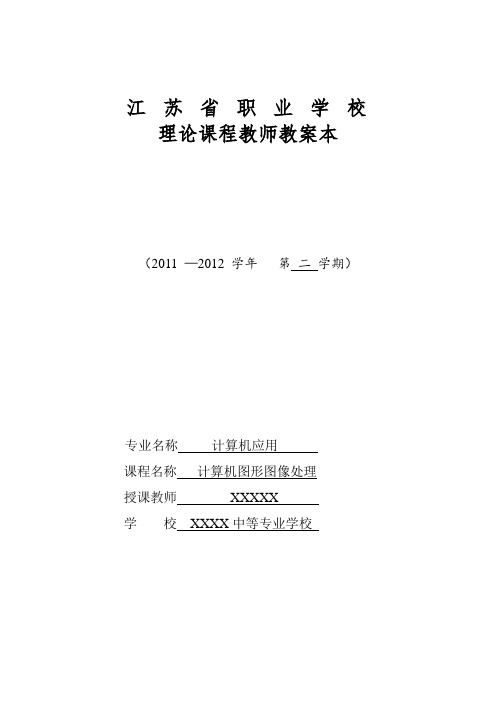
江苏省职业学校理论课程教师教案本(2011 —2012 学年第二学期)专业名称计算机应用课程名称计算机图形图像处理授课教师XXXXX学校XXXX中等专业学校课题序号 1 授课班级11计算机授课课时2H 授课形式讲授(幻灯)授课章节名称项目一初识Photoshop任务一认识Photoshop 使用教具幻灯教学目的1.认识什么是位图2.认识什么是矢量图3.Photoshop应用领域教学重点 1.位图性质 2.矢量图性质 3. Photoshop应用领域教学难点 1.位图性质 2.矢量图性质更新、补充、删节内容课外作业教学后记教学过程主要教学内容及步骤新授项目一初识Photoshop任务一认识Photoshop任务二案例赏析任务三如何学好Photoshop任务四熟悉Photoshop CS3的界面项目一:初识Photoshop任务一任务二任务三任务四小结习题教学目标:认识Photoshop。
掌握位图和矢量图的基础知识。
了解Photoshop的用途及能进行哪些工作。
掌握Photoshop工作界面的各组成部分及功能。
掌握学好Photoshop的有效方法。
项目一初识Photoshop项目一:初识Photoshop任务一任务二任务三任务四小结习题教学过程主要教学内容及步骤新授任务一认识Photoshop就像利用画笔和颜料在纸上绘画过程中的作用一样,Photoshop也是一种将自己想要绘制的图像表现出来的工具。
它的应用范围非常广,从修复照片到制作精美的相册打印输出或上传到网站上让更多的人浏览;从简单图案绘制到专业平面设计或网页设计等,Photoshop无所不能,且可以优质高效地完成这些工作。
项目一:初识Photoshop任务一任务二任务三任务四小结习题该软件生成的图像为位图图像。
这类图像也叫做栅格图像,是由很多个色块(像素)组成的。
当对某一幅位图图像进行放大且放大到一定的倍数后,我们看到的将是一个个的色块,如图所示。
八年级(上)第二章 活动2 剪裁图像与抠取图像(第一课时)

课题:第二章编辑处理图像活动2裁剪与拼接图像剪裁图像与抠取图像教案(第一课时)备课教师:授课年级:八年级抠取图像,理解使用环境。
教学方法讲解法、演示法、合作探究法、交流讨论法、实践操作法等。
教学过程教学环节教师活动学生活动设计意图创设情境激发兴趣创设问题情境,导入新课1.利用投影仪给学生播放原图和处理后的图片。
2.认真观察图片,你又获得了哪些信息?通过多媒体素材,创设情境,从而吸引学生想学Photoshop处理图片的兴趣。
我们对Photoshop软件的操作有了一定的认识。
想想我们在上节课中对于图片的操作运用了哪些方法?在处理图像时,如果我们选用的土相比我们要用的图像大很多,该怎么办?学生认真观察图片,得出结果。
根据老师提出的问题,进行积极思考。
通过观察,激发学生学习的兴趣。
通过多媒体素材,创设情境,从而吸引学生想学的兴趣。
新知探究二、探究新知:(一)明确学习任务阅读课文,自学课本42-45页的课文,了解本节课学习内容。
(二)理解概念1.剪裁:我们把从图像中剪切出带有背景的局部图像的操作称为剪裁。
2.抠取:把沿着边界将某对象从图像中剪切出来的操作称为抠取。
(三)剪裁图像1.教师讲解、示范裁剪图像的基本操作方法:①.打开要裁剪的图像,选定工具。
单击工具学生自学教材,理解课文内容。
教师引导学生理解重要概念。
教师引导学生学习剪裁图像的方法。
通过学生自学,培养学生的自学能力。
通过学习,培养学生的理解能力。
通过学习,培养学生剪裁图像的能力。
教学环节教师活动学生活动设计意图②.在图像上拖动鼠标指针,拉出一个矩形编辑区。
如下图:③拖动编辑框上的控制点,调整要剪栽图像的大小。
最后敲回车键或在编辑框内双击,剪裁操作就完成了。
如下图:2.学习练习抠图的基本操作方法。
(四)阅读1.学生自学课本第43页“你知道吗?”的内容。
2.学生先自行理解“你知道吗?”这段内容。
3.教师引导学生掌握“矩形选框工具”、“套索工具”、“魔术棒工具”的使用,利用“复制”、“粘贴”等操作,把选定区域复制到所需的图像中或者以新的图像文件保存起来。
Photoshop图像处理最全课件完整版ppt全书电子教案全套教学教程PPT课件

本章简介:
本章主要介绍Photoshop图 像处理的基础知识,包括位图与 矢量图、分辨率、图像色彩模式 和文件常用格式等。通过本章的 学习,可以快速掌握这些基础知 识,有助于更快、更准确地处理 图像。
课堂学习目标
了解位图、矢量图和分辨率。 熟悉图像的不同色彩模式。 熟悉软件常用的文件格式。
1.4.6 EPS格式
EPS ( Encapsulated Post Script ) 格 式 是 Illustrator 和 Photoshop之间可交换的文件格式。Illustrator软件制作出来 的 流 动 曲 线 、 简 单 图 形 和 专 业 图 像 一 般 都 存 储 为 EPS 格 式 。 Photoshop可以获取这种格式的文件。在Photoshop中,也可 以把其他图形文件存储为EPS格式,在排版类的PageMaker和 绘图类的Illustr保存图像 关闭图像
2.2.1 新建图像
选择“文件 > 新建”命令,或按Ctrl+N组合键,弹出“新建文档” 对话框。根据需要单击类别选项卡,选择需要的预设新建文档;或在 右侧的选项中修改图像的名称、宽度和高度、分辨率和颜色模式等预 设数值新建文档,单击图像名称右侧的 按钮,新建文档预设。设置完 成后单击“创建”按钮,即可完成新建图像。
2.2.4 关闭图像
将图像进行存储后,可以将其关闭。选择“文件 > 关闭”命令, 或按Ctrl+W组合键,可以关闭文件。关闭图像时,若当前文件被修改 过或是新建的文件,则会弹出提示对话框,单击“是”按钮即可存储 并关闭图像。
2.3 图像的显示效果
100%显示图像 放大显示图像 缩小显示图像 全屏显示图像 图像的移动 图像的窗口显示 观察放大图像
图形图像处理(Photoshop)(第2版)教学教案

目前,Photoshop已被广泛应用,在平面设计、图像制作与处理等方面更是起着举足轻重的作用,其强大的功能使广大用户极其钟爱。在经历了多次的版本升级后,现在的Photoshop界面更精美、功能更强大、使用也更方便。
Photoshop只是一款软件,通过一段时间的学习之后我们就能掌握它的操作使用,但学习这款软件的最终目的是应用它为平面设计服务,是技术与艺术的完美结合,要成为真正的Photoshop高手,除了学好PS软件操作之外,还需要了解很多方面的专业知识。
【重点突出及难点解决】以不同格式的图像展示,明确不同格式对图像产生的不同显示效果,使学生目识心记,简单通俗地了解格式对图像的重要性。
通过界面操作演示,让学生清楚地观看到Photoshop工作界面的操作与管理,并通过练习逐渐熟悉Photoshop工作界面。
【师生互动】以教师引导为主,辅以讲解演示,通过看、听、练,将学生逐步带入神奇的Photoshop世界。
2、制作“展厅效果”“致妈妈”“梦幻雪乡”“消防栓使用方法”
课题名称
第六章滤镜特效
实施参考课时
6
达成目标
1、了解滤镜的概念及其功能;
2、掌握几组常用滤镜的使用技巧;
目标任务
1、滤镜特效“调整镜头”
2、制作“雨夹雪”“大理石”“鹅卵石”“灯笼”
3、制作《一滴水的力量有多大》公益广告
教学重点
了解滤镜及其功能
目标实践
1、设计制作企业Logo
2、设计制作企业信封、便笺和信纸
3、设计制作企业员工名片、胸牌、工作证件(可选择)
4、设计制作企业活动邀请函
5、设计制作企业购物袋
6、设计制作企业文化衫、广告帽
7、设计制作企业路灯柱广告
数字图像处理及MATLAB实现[杨杰][电子教案]第二章
![数字图像处理及MATLAB实现[杨杰][电子教案]第二章](https://img.taocdn.com/s3/m/de4126d1c1c708a1284a4428.png)
距离 像素之间的联系常与像素在空间的接近程度有 关。像素在空间的接近程度可以用像素之间的距 离来度量。为测量距离需要定义距离度量函数。 给定 p, q, r 三个像素,其坐标分别为 ( x, y ), ( s, t ), (u , v) 如果 1) D ( p, q ) ≥ 0( D ( p, q ) = 0 当且仅当 p = q ) 2) D ( p, q ) = D ( q, p ) 3) D ( p, r ) ≤ D ( p, q ) = D (q, r ) 则 D是距离函数或度量。
p 和 q 之间的欧式距离定义为:
De ( p, q) = ( x − s)2 + ( y − t )2
p 和 q 之间的 D4距离(也叫城市街区距离)定义为:
D4 ( p , q ) = x-s + y-t
p 和 q 之间的 D8 距离(也叫棋盘距离)定义为:
D8 ( p, q )=max( x-s , ) y-t
图像获取即图像的数字化过程,包括扫描、 图像获取即图像的数字化过程,包括扫描、 采样和量化。 采样和量化。 图像获取设备由5个部分组成 采样孔, 个部分组成: 图像获取设备由 个部分组成:采样孔, 扫描机构,光传感器, 扫描机构,光传感器,量化器和输出存储 体。 关键技术有:采样——成像技术;量化 成像技术; 关键技术有:采样 成像技术 量化— —模数转换技术。 模数转换技术。 模数转换技术
Sampling
图像的采样
图2.15图像的采样示例 图像的采样示例
Quantization 图像的量化
图2.16图像的量化示例 图像的量化示例
量化等级越多,所得图像层次越丰富, 量化等级越多,所得图像层次越丰富,灰度 分辨率高,图像质量好,但数据量大; 分辨率高,,图像层次欠丰富,灰度分辨 量化等级越少,图像层次欠丰富, 率低,会出现假轮廓现象,图像质量变差, 率低,会出现假轮廓现象,图像质量变差, 但数据量小. 但数据量小
《第二单元简单的图像处理7添加艺术效果》教案

在本次教学活动中,我注意到学生们对于艺术效果的应用表现出很高的兴趣。他们积极尝试使用不同的滤镜、图层样式和画笔特效,使得课堂氛围非常活跃。从教学效果来看,大部分学生能够掌握基本的图像处理技巧,但我也发现了一些需要改进的地方。
首先,对于教学难点的讲解,我意识到需要更加生动、具体的例子来说明。在讲解画笔特效和图层样式时,我应该多展示一些实际应用的案例,让学生更直观地理解这些技巧的作用。此外,对于难点的突破,我可以在课堂上多进行一些互动环节,鼓励学生提问,及时解答他们的疑惑。
2.实验操作:为了加深理解,我们将进行一个简单的实验操作。这个操作将演示如何运用艺术效果对图片进行创意编辑。
3.成果展示:每个小组将向全班展示他们的讨论成果和实验操作的结果。
(四)学生小组讨论(用时10分钟)
1.讨论主题:学生将围绕“艺术效果在实际生活中的应用”这一主题展开讨论。他们将被鼓励提出自己的观点和想法,并与其他小组成员进行交流。
举例:在讲解图层样式时,通过对比展示调整前后的图片效果,让学生了解图层样式对图片视觉效果的影响。
(3)艺术效果的组合应用:学生需要学会将多种艺术效果进行组合,形成独特的创意作品。
举例:在实践环节,引导学生尝试将滤镜、图层样式和画笔特效等多种艺术效果结合使用,创作出具有个性的图像作品。
四、教学流程
(一)导入新课(用时5分钟)
2.教学难的适用场合,并能灵活运用到实际作品中。
举例:在讲解画笔特效时,可通过演示不同特效在图片上的应用,让学生直观地了解其作用,如模仿油画、水彩画等风格。
(2)图层样式的调整:图层样式包括投影、内阴影、外发光等,学生需要掌握这些样式的作用和调整方法,使图片更具层次感。
同学们,今天我们将要学习的是《添加艺术效果》这一章节。在开始之前,我想先问大家一个问题:“你们在日常生活中是否注意过那些特别吸引眼球的图片?”这个问题与我们将要学习的内容密切相关。通过这个问题,我希望能够引起大家的兴趣和好奇心,让我们一同探索添加艺术效果的奥秘。
中职图形图像处理教案: 图像的选取——利用“套索工具”创建不规则选区

本案例主要介绍外景人物图像的选取以及合成的方法。
素材:
效果:
操作步骤:
(1) 打开素材
(2)复制图层,使用多边形套索工具对素材中的人进行勾勒建立选区。
(3)执行“选择-反向”命令,然后将背景图层隐藏,按<delete>键,删除选区。
(4)利用磁性套索工具选择人物手臂旁多余的图像,按住delete删除。
江苏省XY中等专业学校2022-2023-1教案
编号:
备课组别
计算机
课程名称图形图像处理所在源自年级一年级主备
教师
授课教师
授课系部
授课班级
授课
日期
课题
第2章 图像的选取
任务2 利用“套索工具”创建不规则选区
教学
目标
1.利用“套索工具”完成图像的选取
2.掌握“套索工具”、“多边形套索工具”、“磁性套索工具”的差异
2.三个选框工具功能简介
教师提示:
板
书
设
计
套索工具:套索工具、多边形套索工具、磁性套索工具
三个套索工具的功能和区别
教后札记
3.能根据需要选择合适的选区工具
重点
掌握“套索工具”、“多边形套索工具”、“磁性套索工具”选区图像
难点
能根据需要选择合适的选区工具
教法
直观演示法、自主学习法、任务驱动法、讲解法
教学
设备
多媒体机房
教学
环节
教学活动内容及组织过程
个案补充
教
学
内
容
教
学
内
容
教
学
内
容
教
学
内
容
一、复习回顾
- 1、下载文档前请自行甄别文档内容的完整性,平台不提供额外的编辑、内容补充、找答案等附加服务。
- 2、"仅部分预览"的文档,不可在线预览部分如存在完整性等问题,可反馈申请退款(可完整预览的文档不适用该条件!)。
- 3、如文档侵犯您的权益,请联系客服反馈,我们会尽快为您处理(人工客服工作时间:9:00-18:30)。
以特殊的图形图像(比较复杂的如毛发、杂草、树叶等)效果为例讲解、演示其它特殊的创建选区的方法,即抠取特பைடு நூலகம்图像的方法。
【师生互动】师生共同围绕案例进行分析、讨论,然后由教师先行演示,再由学生模仿练习,师巡回辅导处理问题。最后以拓展练习将所学的知识与技能进行实践。
课题名称
第二章选择区域的创建与编辑
实施参考课时
10
达成目标
1、了解选区的概念、特征及用途;
2.、了解并掌握规则选区的创建方法;
3、了解并掌握不规则选区的创建方法;
4、掌握选区的编辑方法;
5、了解并掌握其它特殊选区的创建方法;
目标任务
1、绘制背景
2、图像合成:《圣诞夜》
3、绘制壁纸
4、图像合成:《花环少女》
本章总结
选区的创建与编辑是Photoshop中一个重要的内容,在PS中,绝大多数的操作和编辑都是介于选区来完成的,掌握对选区的创建和编辑方法,可以为后续学习打下坚实的基础。
目标实践
1、什么是抠图?
2、绘制图案。
3、图像合成:《蝴蝶夫人》、《夜色》。
4、抠图合成:《美肤宝》化妆品广告。
5、图像合成习题两则
教学重点
选区的创建
教学难点
选区的编辑
任务实施
(即(即授课思路,采用的教学方法和辅助手段,重难点解决,师生互动等)
【教学辅助手段】图片素材、教学案例等
【教学思路】以经典案例赏析引发学生兴趣,引导学生思考、讨论案例中的规则或不规则的图形部分,探讨这些图像形成的操作方法,再通过教师的引导、启发、演示、学生模仿、实践操作达成目标任务。
